サンプルのアーカイブ
- Sample Manager 内で、アーカイブとしてマークする予定のサンプルを検索します。
- サンプルの左側にあるチェック ボックスをオンにして、アーカイブする特定のサンプルをキューに入れます。
- シーズン全体をアーカイブする場合は、最初のチェック ボックスの横にある下向きの小さな矢印をクリックし、「All Found Samples」を選択することで、このシーズンで見つかったすべてのサンプルをキューに入れることができます。
- これらが正しいサンプルであることを確認し、検索結果の上にある「queue options」 ドロップダウンメニューから「Create Send Out」をクリックします。
- 間違ったサンプルがキューに入らないように、新しいサンプルをキューに入れる前にキューをクリアしてください。
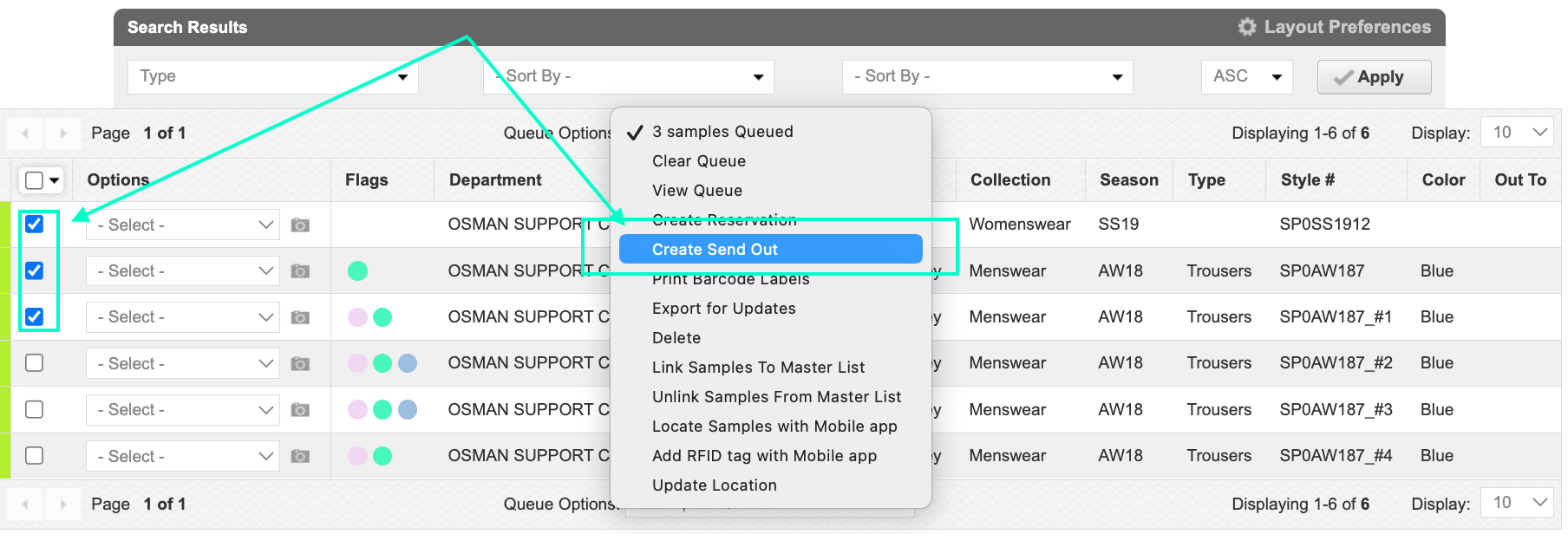
- これにより、Send Outsウィンドウが表示されます
- サンプルをアーカイブに送信することを示すには、「Send out type」ドロップダウンメニューから「Send to archive」を選択します。
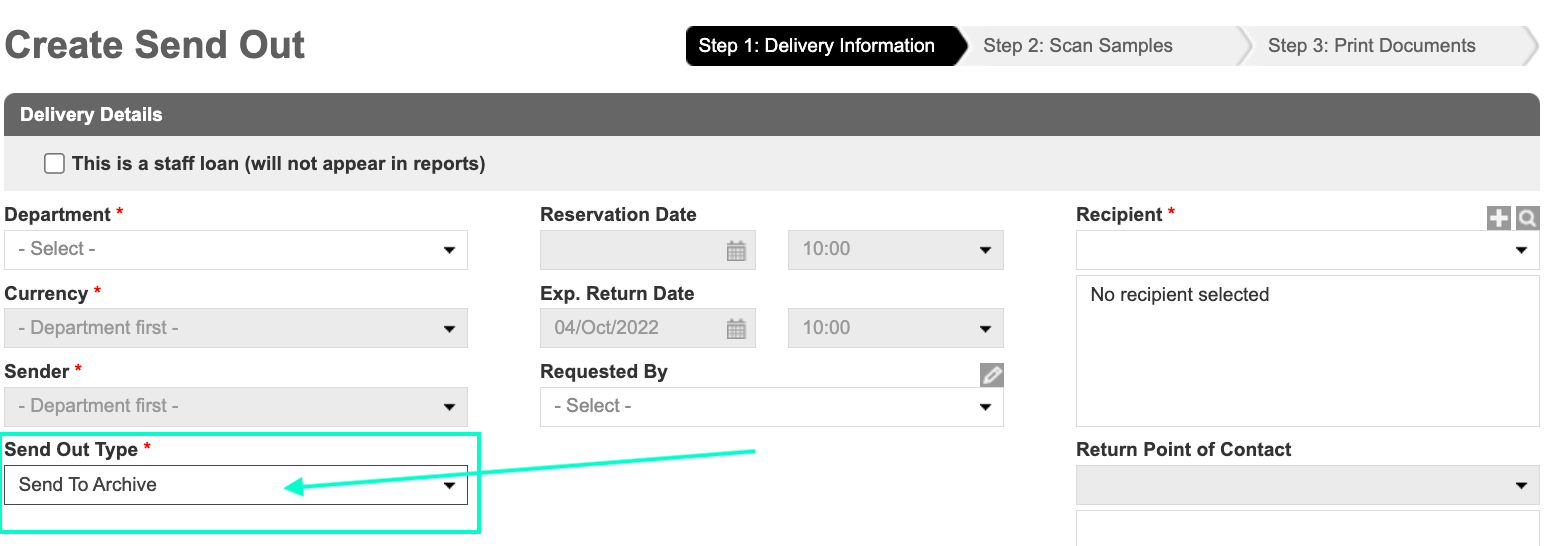
- 注: 「Recipient」フィールドには、自分自身またはアーカイブされたサンプルの送信先の連絡先を入力することをお勧めします。または、サンプルをアーカイブするときに使用する「ARCHIVE」という名前の受信者を作成することもできます。
- 情報の入力が完了したら、「Next Step」 を選択して次のステップに進むことができます。
- これにより新しいウィンドウが表示され、アーカイブに送信しているサンプルとエラー メッセージが表示されます。
- 注:サンプルの左側にあるドロップダウンメニューから「Remove Sample」 をクリックすると、アーカイブ リストからサンプルを削除できます。同じ操作でバーコードを印刷することもできます。
- 足し忘れたサンプルがある場合は、「Add from Inventory」 を選択することでInventoryからサンプルを追加できます。
- 注:次のステップに進むと、アーカイブが確認されます。このアクションを実行する意図があることを確認することが重要です。
- 必要なサンプルがすべてスキャンされたことを確認したら、「Next Step」をクリックします。このページから納品書などの書類を印刷できます。
- 「Send Out Reports 」 に移動し、「Sample Status」ドロップダウンメニューで「Sent To Archive」を選択することで、アーカイブされたサンプルのレポートを引き続き実行できます。
- メインの サンプルドロップダウンメニュータブにある 「 End of Life manager 」で、アーカイブされたサンプルを管理することもできます。サンプル画像や詳細を表示したり、アーカイブされたサンプルを復元したりするオプションがあります。
- サンプルのアーカイブを解除すると、サンプルがInventoryに戻され、使用できるようになります。